Vad gör CCleaner och ska du använda det?

I dag verkar det som om varje Windows-användare har hört talas om CCleaner. Det rekommenderas allmänt, online och offline-men den här veckan fungerade som en piggyback för skadlig programvara. Den verkliga frågan vi borde fråga är: behöver du verkligen CCleaner i första hand?
CCleaner är diskrening på steroider
CCleaner har två huvudanvändningar. En, det söker efter och tar bort värdelösa filer och frigör utrymme. Två, det raderar privata data som din surfhistorik och listan över senast öppnade filer i olika program.
RELATED: 7 sätt att frigöra hårddiskutrymme i Windows
På ett sätt är det typiskt att Windows Inbyggd Disk Cleanup-verktyg som frigör utrymme på hårddisken genom att ta bort värdelösa filer-gamla temporära filer skapade av program, tillfälliga Internet-filer för Internet Explorer, Windows felrapport loggar och mycket mer. Du kan när som helst köra det här verktyget för att frigöra diskutrymme.
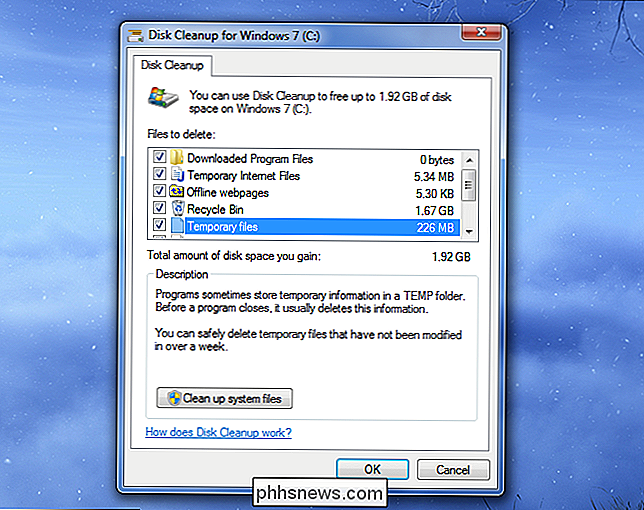
CCleaner gör dessa saker och mycket mer. Det tar Disk Cleanup-konceptet och körs med det, förlänger det till mer data i Windows och tredjepartsprogram som Windows Disk Cleanup-verktyget inte kommer att röra. Det kommer till exempel att radera cachefiler för andra webbläsare som Chrome och Firefox, eller ta bort de värdelösa installationsmapparna. NVIDIAs grafikkortinstallatörer skapar när du uppdaterar grafikkdrivrutinerna, som kan konsumera hundratals megabyte vardera.
Välj bara de typerna av data som du vill radera, klicka på Analysera-knappen och titta över de data som CCleaner kommer att radera. Om du är glad klickar du på Kör renare-knappen för att faktiskt radera de valda filerna. CCleaner kommer ihåg dina val för nästa gång, så du kan bara öppna den och klicka på knappen Kör renare i framtiden.
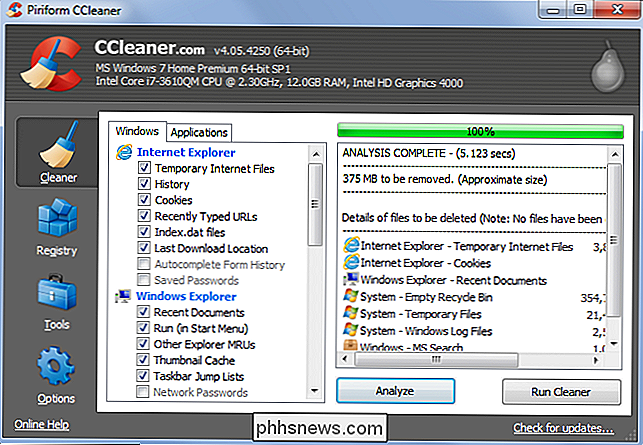
CCleaner raderar också privata data
CCleaner har ett annat syfte: det tar också bort privata användningsdata. Exempelvis kommer CCleaner att radera dina webbläsarhistorik, cookies och cachefiler för alla webbläsare du har installerat - Internet Explorer, Firefox, Chrome, till och med Opera. Det kommer att gå utöver det, radera cookiedata som lagras av Flash Player. Det kommer även att utplåna andra potentiella uppgifter om integritetsrisk, till exempel listan över nyligen öppnade filnamn i Microsoft Word, Adobe Reader, Windows Media Player, VLC-mediaspelare och andra vanliga Windows-program.
Allt detta kan anpassas , men CCleaner är inställd för att radera dessa data som standard. Inte bara torkar CCleaner snabbt bort meningslösa temporära filer, det är som en slags datorbredd "Ta bort min historia" -funktion som tar bort mer än bara din webbläsningsdata. Naturligtvis vet CCleaner inte om alla program du kan använda, så det kommer aldrig att bli perfekt.
Behöver du verkligen CCleaner?
CCleaner kan vara mildt användbart och vi har rekommenderat det tidigare men för det mesta är det inte något du behöver . Det finns några orsaker till detta. Att radera cache-filer kommer att sakta ner din sökning, och de kommer bara tillbaka senare
Du kan använda CCleaner hela tiden och köra det varje dag med standardinställningarna. Detta skulle dock faktiskt sakta ner datorn i verkligt bruk. Det här beror på att CCleaner är inställd för att ta bort webbläsarens cachefiler som standard.
RELATED:
Varför lagrar min webbläsare så mycket privata data? Cachefiler är bitar av webbsidor-bilder, skript, stilark , HTML-filer och mer - som din webbläsare håller på. När du till exempel besöker How-To Geek hämtar din webbläsare How-To Geek-logotypen som vi visar högst upp på sidan. Det sparar sedan den här logotypen i sin cache. När du navigerar till en annan sida på vår hemsida behöver din webbläsare inte ladda ner logotypen igen - det laddar bara bilden från webbläsarens lokala cache. Din webbläsare gör det hela tiden med bitar på olika webbsidor, och det hämtar webbsidan eftersom webbläsaren inte behöver ladda ner samma filer om och om igen.
Om du ständigt skulle rensa webbläsarens cache, måste du ladda ner samma filer om och om igen. Det innebär att det är en dålig idé att rensa webbläsarens cache hela tiden, och att tömma cacheminnet hela tiden innebär att du förlorar fördelarna med att ha en.
Naturligtvis kan cacheminnet också vara ett privatliv. Någon som har tillgång till din dator kan inspektera webbläsarens cachefiler för att se vilka webbplatser du har besökt, precis som de kunde titta på din webbläsarhistorik. Det är därför som webbläsare inte sparar cachefiler när du bläddrar i privatwebbläsningsläge. Men i allmänhet, om någon har tillgång till din dator, har du mycket värre problem än att titta på dina cachefiler.
CCleaner är inte en utmärkt lösning för att rengöra hela hårddiskarna
RELATERAD:
Hur Mycket gott utrymme bör du lämna på din Windows-dator? När hårddiskarna var små och datorerna var långa kunde det hända att hårddisken hade mer av skillnad i datorns hastighet. Men i dag behöver du inte så mycket ledigt utrymme på din dator, precis så att din dator kan skapa nya filer efter behov.
Medan CCleaner ibland kan hitta några stora filer som frigör betydande mängder utrymme (som t.ex. NVIDIAs installationsfiler, till exempel), mycket av det som rensas upp är cachefiler, som ovan, som ändå redan raderas automatiskt av systemet - och skapas igen när du bygger upp cacheminnet igen.
As Ett resultat med att använda CCleaner för att frigöra utrymme är inte riktigt en långsiktig lösning. Om du är så låg i rymden att du letar efter lösningar som CCleaner behöver du antingen uppgradera hårddisken eller ta bort personliga filer, CCleaner innehåller andra (oftast onödiga) verktyg
RELATERADE:
PC-rengöringsapplikationer är en bluff: Här är varför (och hur du snabbar upp din dator)
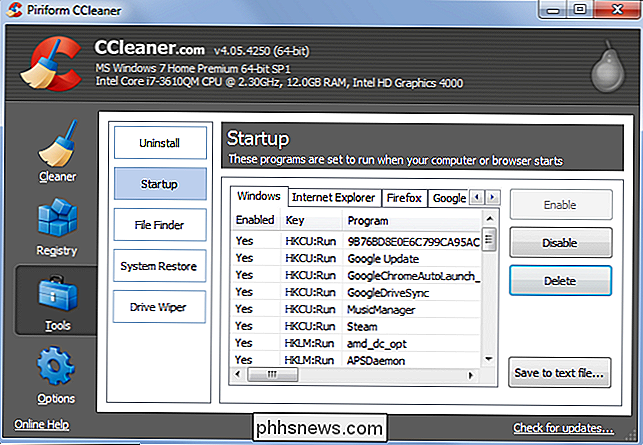
Bortsett från dess diskrensare innehåller CCleaner också några andra verktyg. Vissa, liksom dess förmåga att skapa en lista med installerade program, är användbara, men kan också göras med ett enkelt kommando, utan CCleaner. Andra, som den inbyggda registret renare, är i bästa fall orm olja, och i teorin kan det faktiskt orsaka problem i vissa situationer. Det innehåller också en avinstallerare (som inte gör någonting Windows inbyggd avinstallerare inte), en starthanterare (som redan är inbyggd i Windows 'Task Manager) och ett gränssnitt för Systemåterställning (återigen redan inbyggd i Windows).
Det har några användbara verktyg, men alla av dem fungerar bättre av andra verktyg från tredje part, som att hitta dubbla filer, analysera din hårddiskutrymme och säkert radera din enhet. Vid det sällsynta tillfälle som du behöver göra, kommer andra program troligen att göra jobbet bättre, och det är inte en bra anledning att installera CCleaner. Men de ska göra tricket i en nypa, vi antar att om du redan har den installerad.
Om du ska använda CCleaner, använd det klokt.
Vi säger inte att CCleaner är nödvändigtvis
dålig
att använda - den har sin plats och dess användbara situationer. Men i dessa dagar behöver du nog inte köra allt så regelbundet. Vi vet dock att vissa kanske vill hålla det runt för tillfällig rengöring, så om du ska använda den, håll ovanstående saker i åtanke. I stället för att bara köra renaren på standardinställningarna, ta någon tid att gå igenom och välja vilka typer av data du faktiskt vill ta bort. I Windows-sektionen finns alternativ för rengöring av data som ingår i Windows, medan avsnittet Program innehåller rengöringsalternativ för program från tredje part som du har installerat. Var noga med att kontrollera avsnittet Program. Om du inte vill att CCleaner ska torka hela webbläsarens cache, måste du inaktivera det här alternativet. CCleaner kommer också att tömma alla dina webbplatskartor om du har tagit bort din webbläsares cookies, vilket kommer att tvinga dig att logga in på webbplatser du använder om och om igen. Det är inte särskilt användbart. På samma sätt rekommenderar vi att du håller dig borta från registret renare - vi har inte hört talas om den här specifika registret renare problemlösningen, men i allmänhet rekommenderar vi inte att du använder dem. De andra verktygen är noga bra, men återigen finns det andra verktyg där ute som förmodligen gör ett bättre jobb, om du är villig att prova dem.
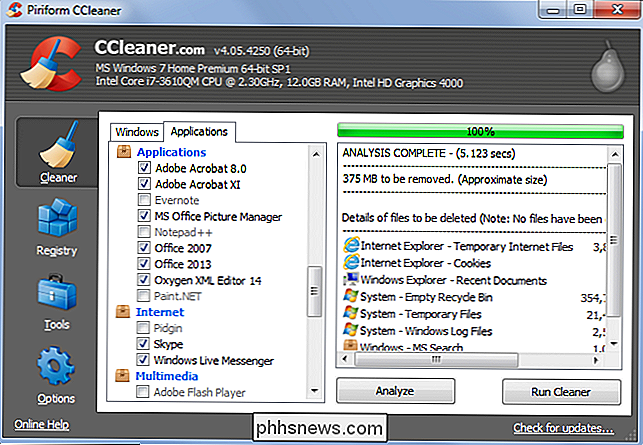

Hur man roterar en 90-graders video på Windows
Om du någonsin har spelat in en video på din smartphone, bara för att hitta den i sidled eller upp och ner, då vet du hur frustrerande det kan vara att titta på det senare. Om du använder Windows finns det några bra sätt att fixa detta problem. Vi har två sätt att visa hur du roterar en video i Windows.

Så här följer du Hashtags på Instagram
Tack vare en ny funktion i Instagram kan du nu följa specifika hashtags och få de bästa inläggen för att hashtag ska visas i deras huvudmatning. Så här gör du det. Börja med att öppna Instagram-appen och knacka på sökfliken längst ner. Tryck på sökfältet högst upp. Skriv in en hashtag som du vill följ och se till att fliken "Taggar" är vald.



